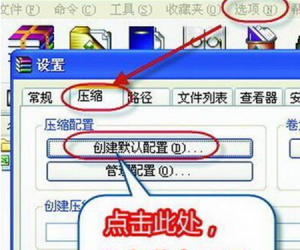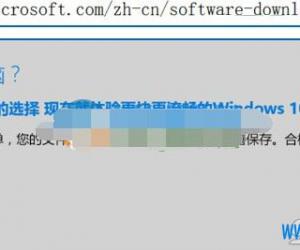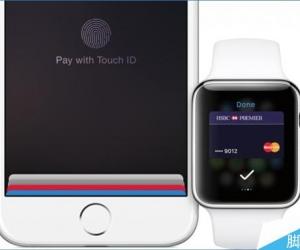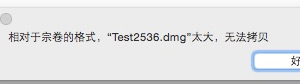教你正确使用Premiere录音功能,看图操作
发布时间:2019-05-10 17:33:31作者:知识屋
利用Premiere后期处理视频素材,要求插入一段配音,捣鼓了半天,PR的录音功能就是用不了,咋办呢?无妨,本文整理了正确启用PR录音设备的方法,相信会对大家有所帮助。
如何正确启用Premiere软件的录音功能?
打开Premiere软件,导入视频,点击菜单栏的【窗口】——【工作区】——【效果】按钮,或者直接按快捷键【alt+shift+2】,
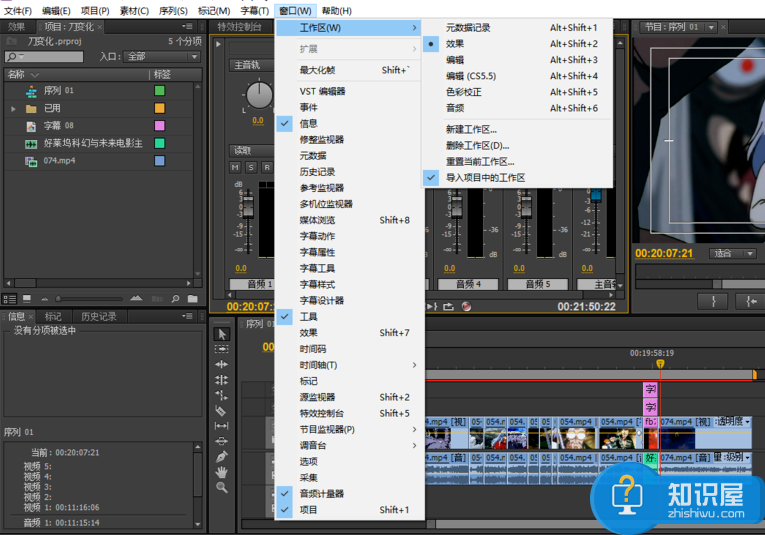
成功调出了调音台,如图,
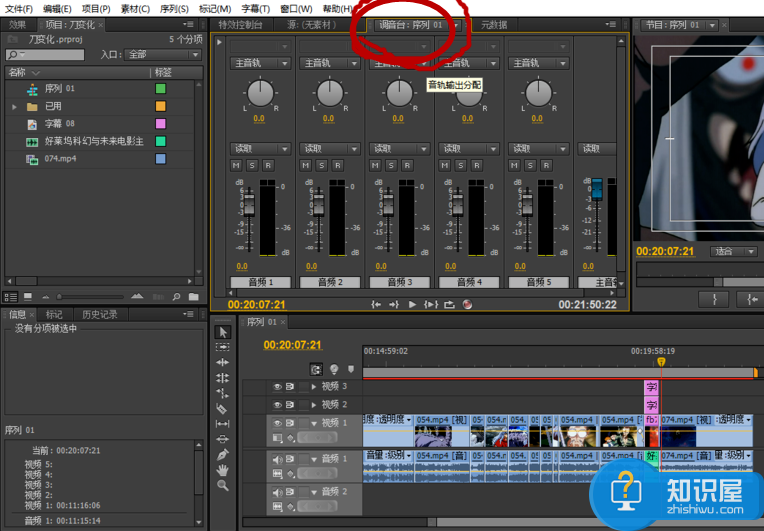
鼠标单击调音台中的R键,出现了错误提示,如图,
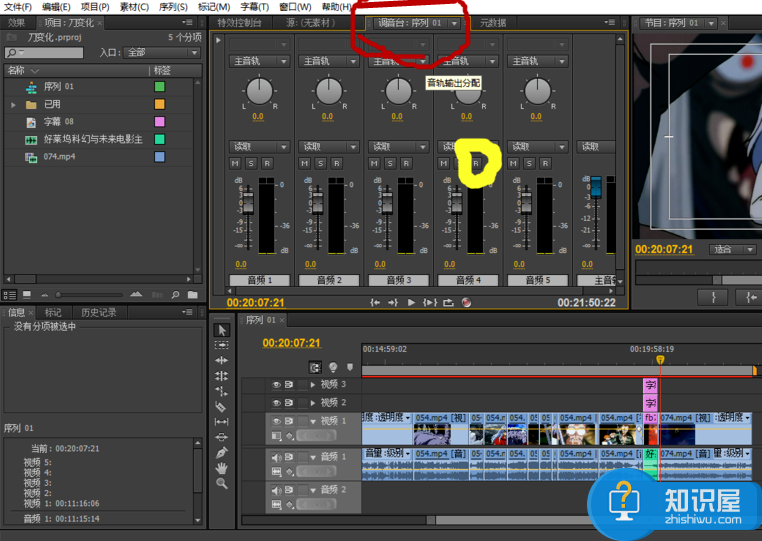
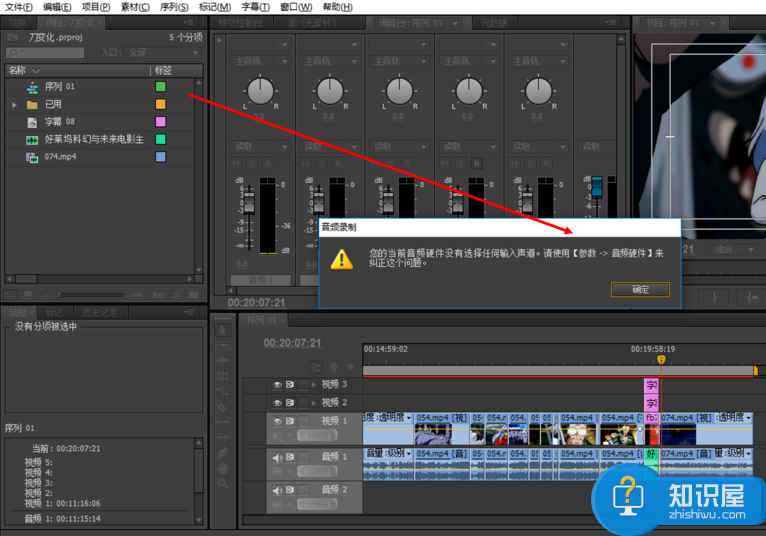
这是因为Premiere不知道录音设备在哪里,我们需要进行设置,如图,点击菜单栏的【编辑】——【首选项】——【音频硬件】,
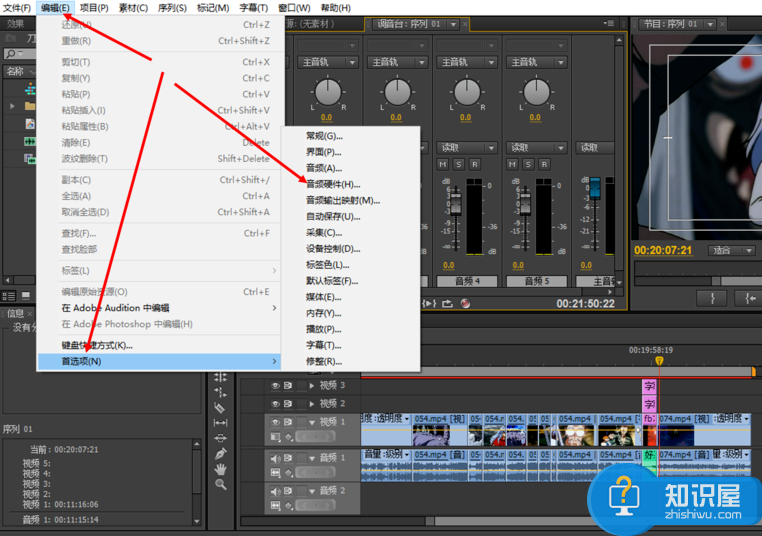
弹出首选项界面,点击ASIO设置按钮,如图,
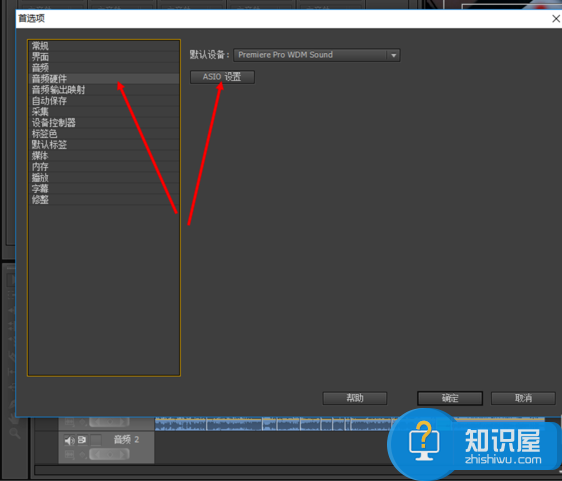
弹出音频硬件设置界面,点击【输入】,勾选需要启用的录音设备,点击确定,如图,
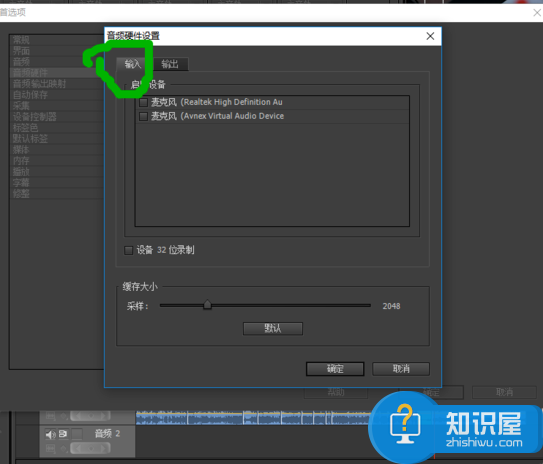
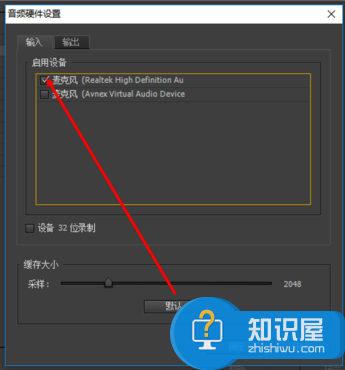
设置完成,根据图示步骤进行录音,先单击R键,然后点击【录制】,录制完成,播放试听效果。
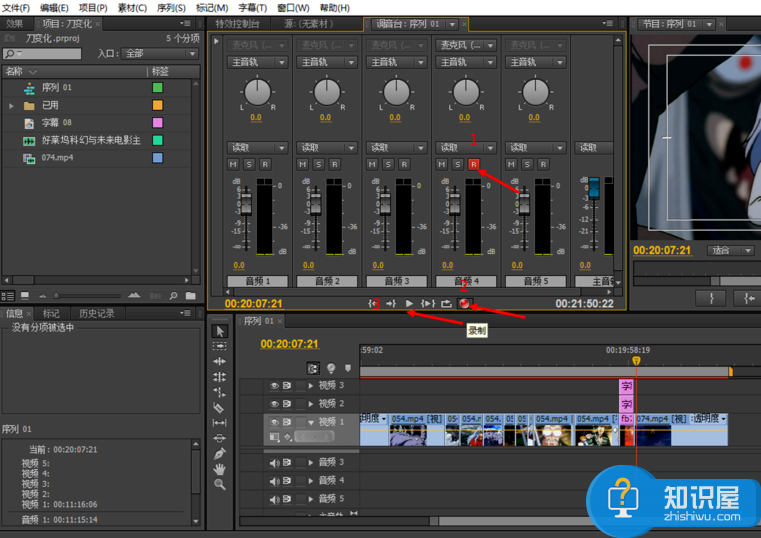
(免责声明:文章内容如涉及作品内容、版权和其它问题,请及时与我们联系,我们将在第一时间删除内容,文章内容仅供参考)
知识阅读
软件推荐
更多 >-
1
 一寸照片的尺寸是多少像素?一寸照片规格排版教程
一寸照片的尺寸是多少像素?一寸照片规格排版教程2016-05-30
-
2
新浪秒拍视频怎么下载?秒拍视频下载的方法教程
-
3
监控怎么安装?网络监控摄像头安装图文教程
-
4
电脑待机时间怎么设置 电脑没多久就进入待机状态
-
5
农行网银K宝密码忘了怎么办?农行网银K宝密码忘了的解决方法
-
6
手机淘宝怎么修改评价 手机淘宝修改评价方法
-
7
支付宝钱包、微信和手机QQ红包怎么用?为手机充话费、淘宝购物、买电影票
-
8
不认识的字怎么查,教你怎样查不认识的字
-
9
如何用QQ音乐下载歌到内存卡里面
-
10
2015年度哪款浏览器好用? 2015年上半年浏览器评测排行榜!